在Microsoft Word中,将表格求和是一个常见的需求,特别是在处理数据或创建报告时,本文将详细介绍如何在Word文档中对表格进行求和操作,并提供一些常见问题的解答。
插入表格
我们需要在Word文档中插入一个表格,打开Word文档,点击“插入”选项卡,然后选择“表格”,根据需要选择行数和列数,我们可以选择插入一个3行4列的表格。

输入数据
在表格中输入你需要的数据,假设我们的表格如下:
| 项目 | 一月 | 二月 | 三月 | 合计 |
| 销售A | 100 | 150 | 200 | |
| 销售B | 120 | 130 | 180 | |
| 销售C | 110 | 140 | 170 |
使用公式求和
1、定位到需要求和的单元格:点击“合计”列下的第一个单元格(即第二行的最后一个单元格)。
2、插入函数:在顶部的“布局”选项卡中找到“数据”组,点击“公式”按钮,这将打开“公式”对话框。
3、输入公式:在“公式”框中输入=SUM(LEFT),这个公式的意思是对当前单元格左侧的所有单元格求和,然后点击“确定”。
4、复制公式:将光标放在刚刚计算出的单元格上,右键点击并选择“复制”,然后分别选中下面的两个“合计”单元格,右键点击并选择“粘贴”,这样,Word会自动调整公式以适应不同的行。
最终结果应该如下:
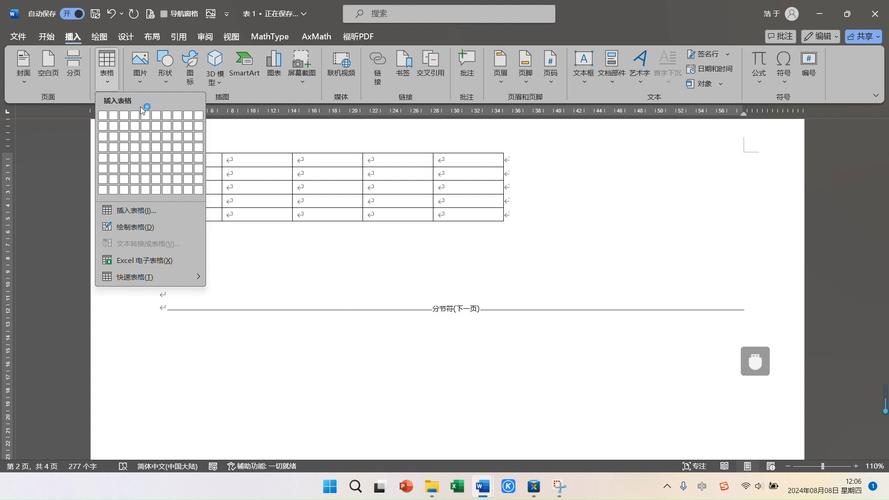
| 项目 | 一月 | 二月 | 三月 | 合计 |
| 销售A | 100 | 150 | 200 | 450 |
| 销售B | 120 | 130 | 180 | 430 |
| 销售C | 110 | 140 | 170 | 420 |
常见问题解答 (FAQs)
Q1: 如果我想对某一列求和而不是一行怎么办?
A1: 如果你需要对某一列求和,可以使用类似的方法,假设你想对“一月”这一列求和,你可以这样做:
1、定位到需要求和的单元格:点击表格下方的一个新单元格(例如第四行第一列)。
2、插入函数:点击“布局”选项卡中的“公式”按钮。
3、输入公式:在“公式”框中输入=SUM(ABOVE),这个公式的意思是对当前单元格上方的所有单元格求和,然后点击“确定”。
Q2: 如何快速求出每一行的总和?

A2: 你可以使用Word的自动求和功能来快速计算每一行的总和,按照以下步骤操作:
1、选择表格:用鼠标拖拽选择整个表格。
2、插入函数:点击“布局”选项卡中的“公式”按钮。
3、选择公式:在弹出的菜单中选择“求和”选项,Word会自动为你填写合适的公式。
4、应用到所有行:点击“确定”,Word会自动为每一行添加求和公式。
通过以上步骤,你可以轻松地在Word文档中对表格进行求和操作,无论是单列求和还是单行求和,都可以利用Word提供的公式功能来实现,希望这篇文章能够帮助你更好地处理Word中的表格数据!
以上内容就是解答有关word怎么将表格求和的详细内容了,我相信这篇文章可以为您解决一些疑惑,有任何问题欢迎留言反馈,谢谢阅读。
内容摘自:https://news.huochengrm.cn/zcjh/13139.html
